AE在缓动曲线时需要怎样的操作发布时间:暂无
1.打开【AE】,新建合成,调整背景颜色【如图所示】。
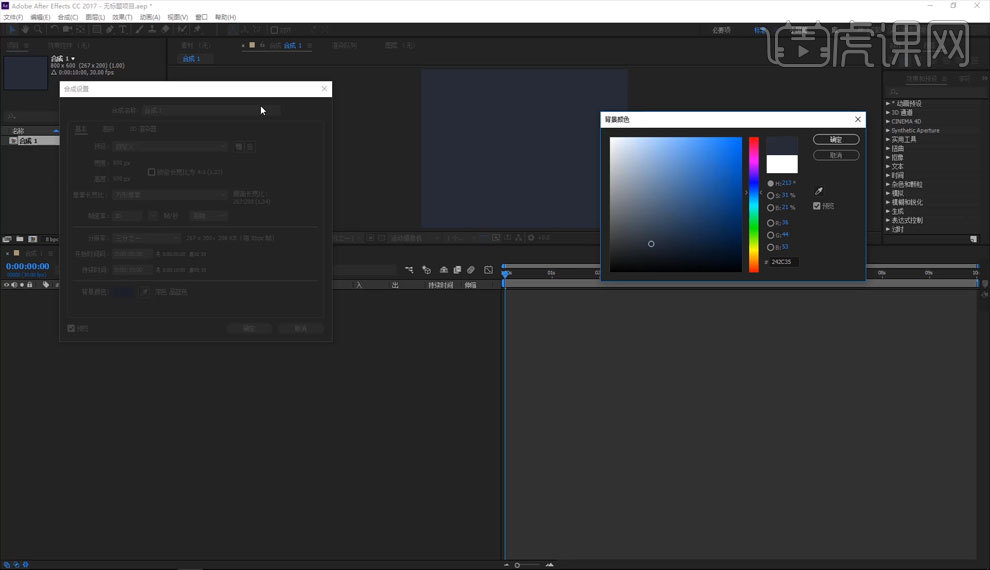
2.【矩形工具】按住【Shift】画正方形,选中矩形层按【P】键【如图所示】。
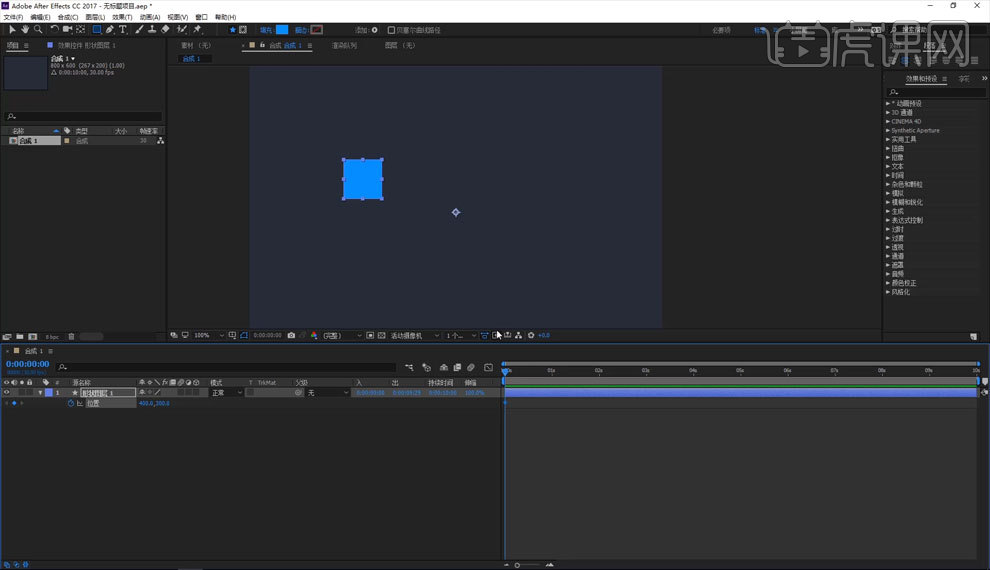
3.时间轴拖动到【1秒】位置,然后拖动矩形进行移动【如图所示】。
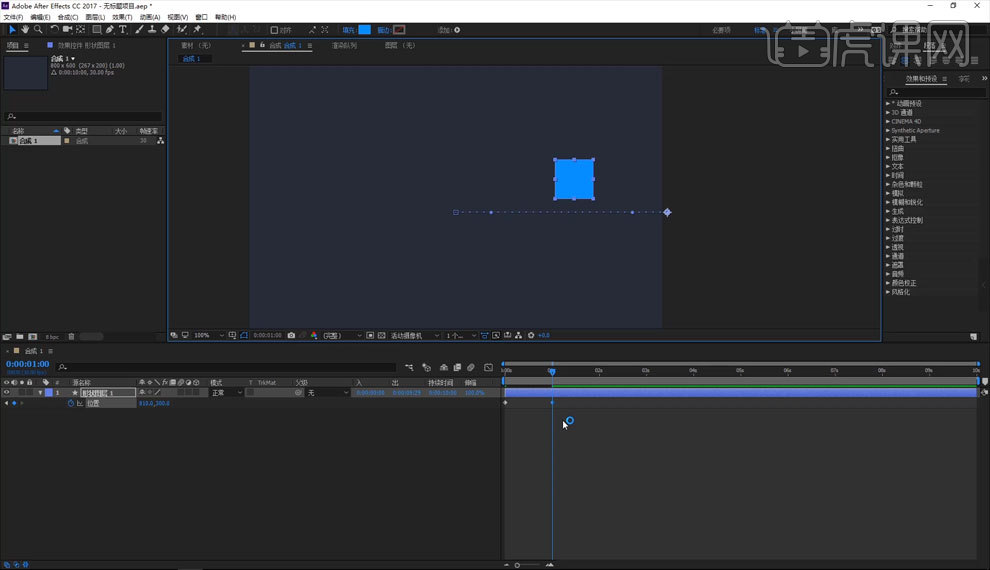
4.【Ctrl+D】复制图层,修改图层名称,选中第一个图层,【右击】关键帧,选择【关键帧辅助】。【缓入】,【如图所示】。
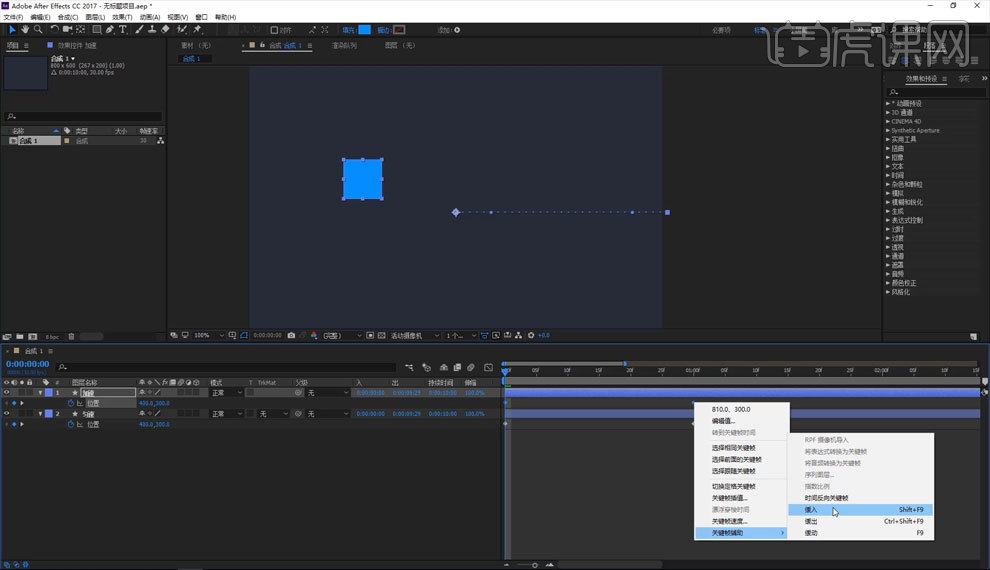
5.打开【图标编辑器】这时候可以看到它的曲线并不是一个匀速的曲线,而是一个由慢到快的曲线【如图所示】。

6.【Ctrl+Z】后退一步,然后框选关键帧,【右击】选择【关键帧辅助】,【缓动】,【如图所示】。
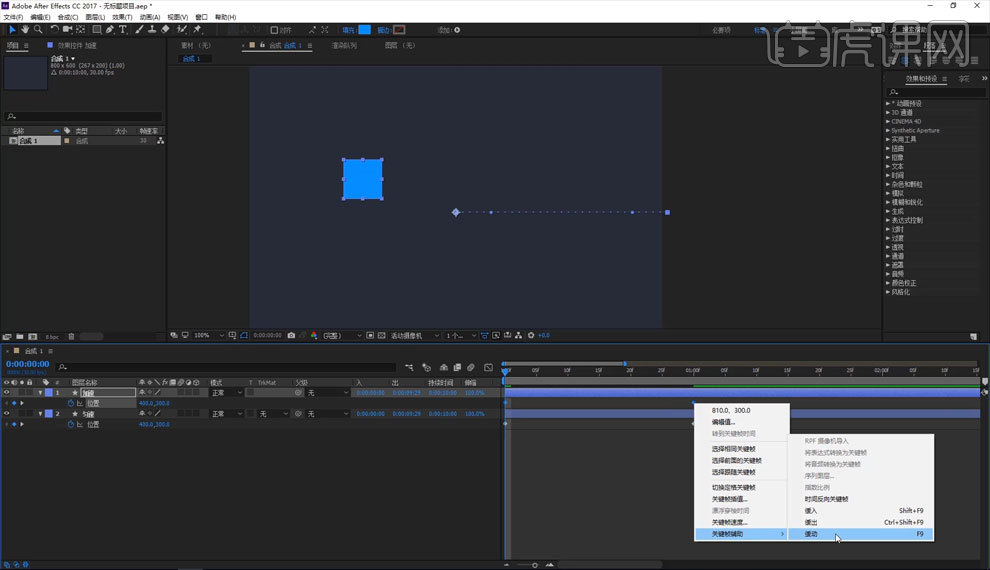
7.打开【图标编辑器】可以看到它的曲线是一个先加速后减速的过程【如图所示】。
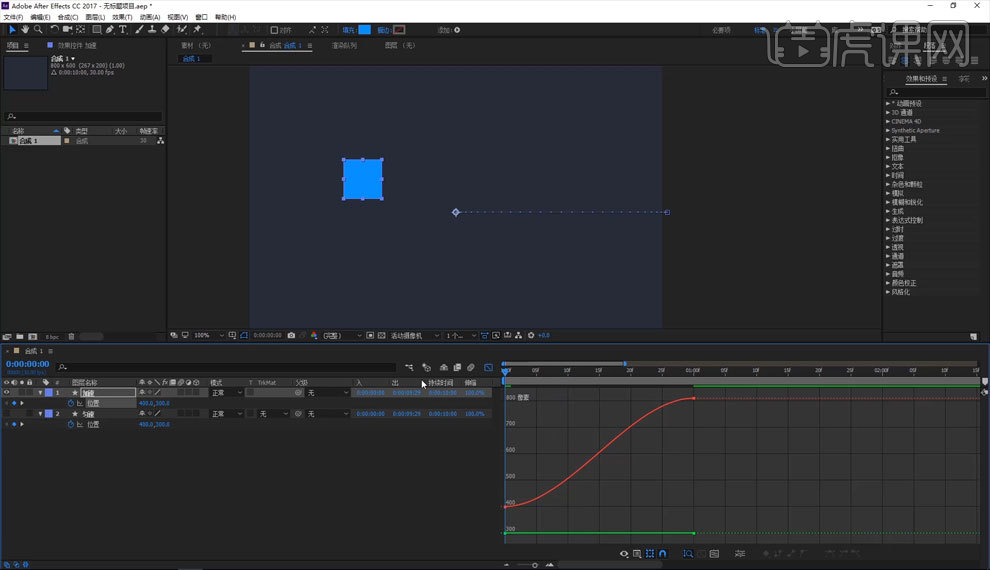
8.【Ctrl+D】复制一层,打开【图标编辑器】,选择【钢笔工具】在曲线中间增加一个点,按住【Ctrl】对曲线进行调整【如图所示】。
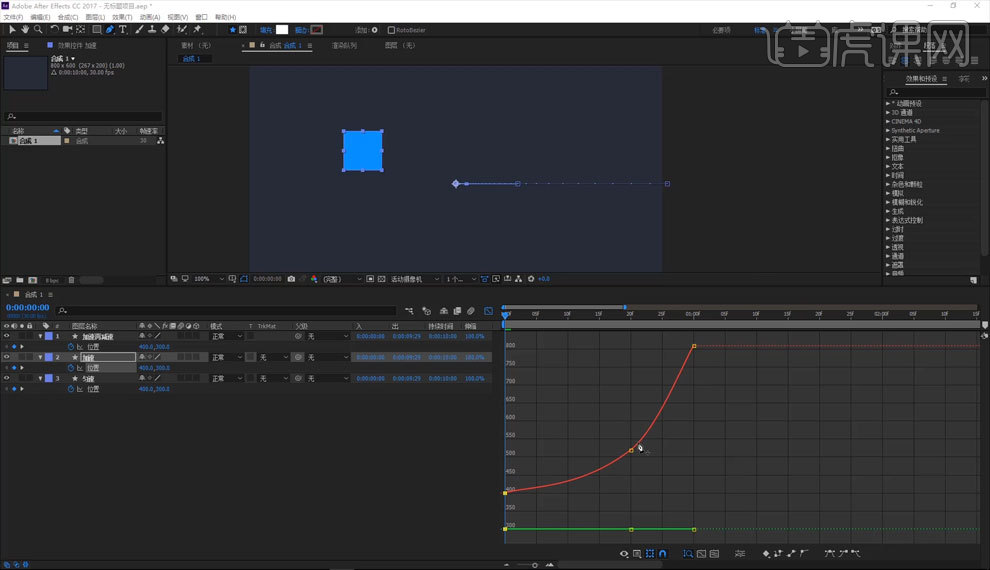
9.【如图所示】三种不同的运动效果它们在移动的过程中是有快慢的,最后都是在相同的时间内到达指定位置。
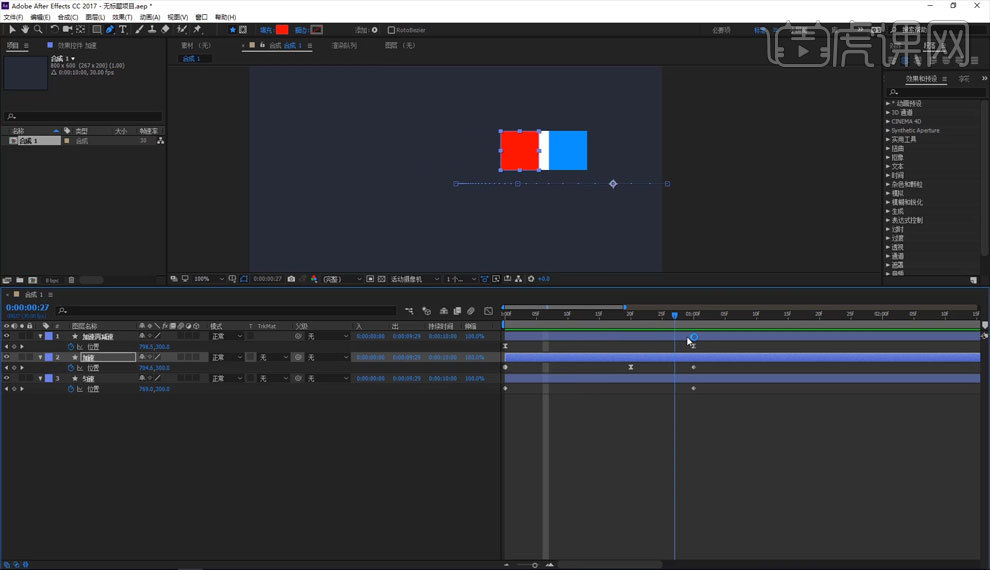
10.我又复制了一层,然后对该图层的移动曲线进行了调整,大家可以看到不同的运动过程它们的差别,我们在制作的时候就可以根据实际情况对图形进行不同的曲线处理【如图所示】。
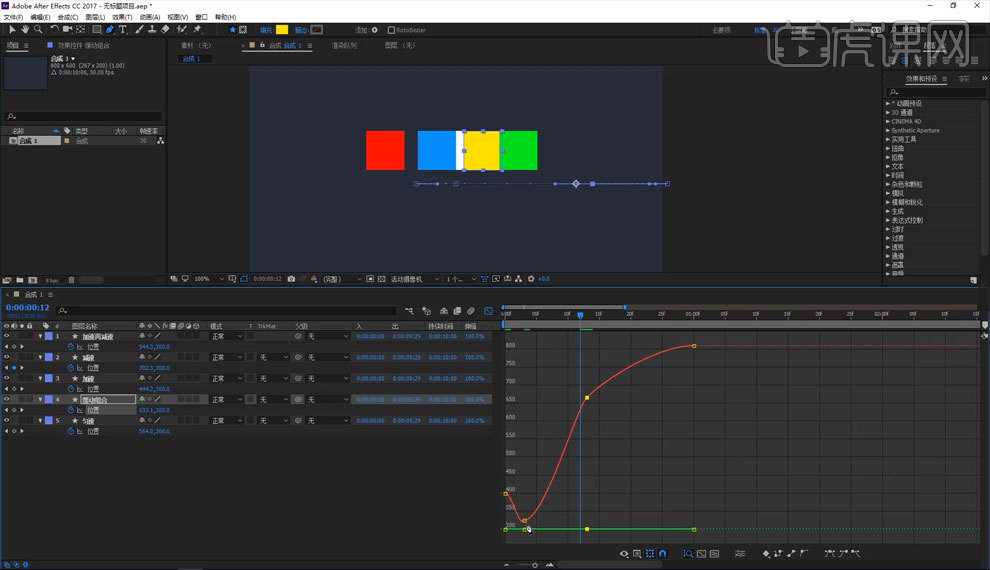
点击观看视频教程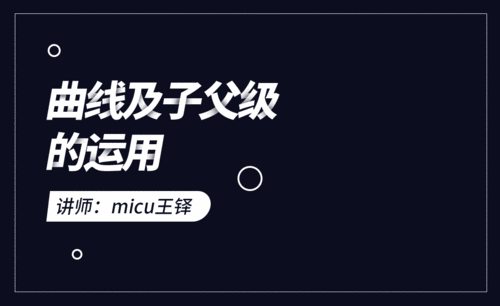
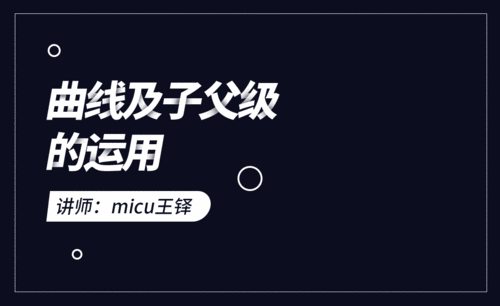
【AE进阶】-缓动曲线的操作
立即学习中级拔高8522人已学视频时长:16:04
特别声明:以上文章内容仅代表作者本人观点,不代表虎课网观点或立场。如有关于作品内容、版权或其它问题请与虎课网联系。
500+精品图书
20G学习素材
10000+实用笔刷
持续更新设计模板












